win10怎么创建局域网
win10怎么创建局域网?在局域网内,可以传文件、应用软件共享、打印机共享等,对在同一公司下的多台电脑进行局域网连接,可以有效提高工作效率。于是很多小伙伴都想在win10系统电脑创建局域网,但又不知道怎么操作,接下来系统天地小编给大家介绍win10怎么创建局域网。
局域网(Local Area Network,LAN)是指在某一区域内由多台计算机互联成的计算机组。一般是方圆几千米以内。局域网可以实现文件管理、应用软件共享、打印机共享、工作组内的日程安排、电子邮件和传真通信服务等功能。局域网是封闭型的,可以由办公室内的两台计算机组成,也可以由一个公司内的上千台计算机组成。
win10创建局域网方法:
【此电脑】-【打开设置】
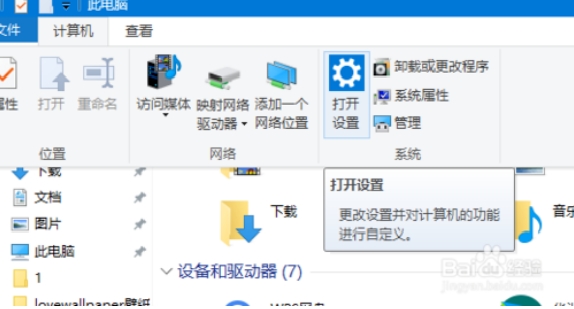
进入设置界面 ,【网络和interenet选项】-【共享选项】进入。
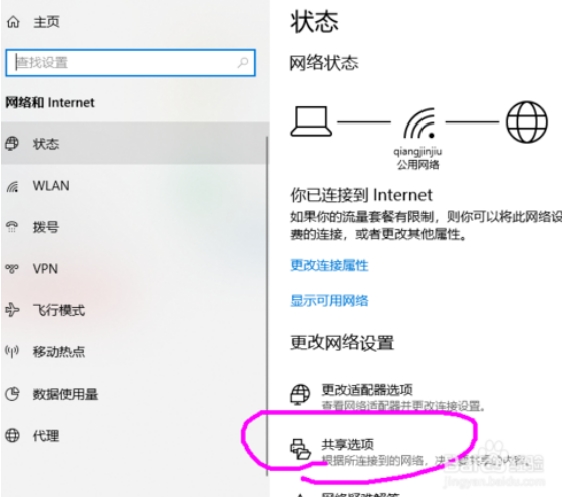
勾选【启用网络发现】和【启用文件和打印机共享】,。
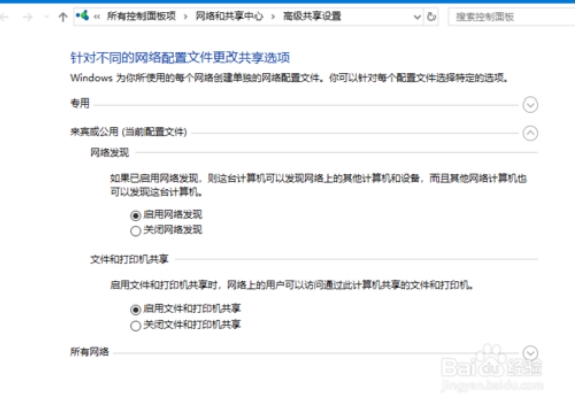
保存更改,对网络上所有打印机作以上设置。之后可以从网络中看到各个计算机名。
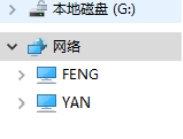
进入【此电脑】,选择文件夹【学习】。
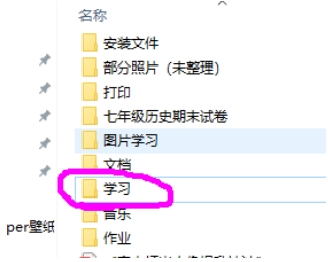
右键【属性】-【共享】,弹出共享用户选择。
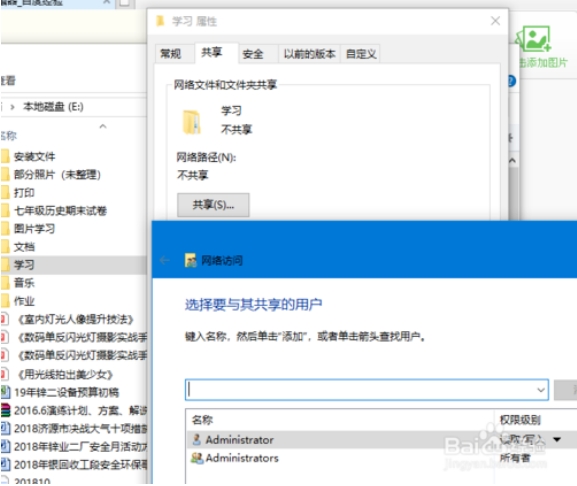
在弹出的窗口选择【添加】-【guest】,添加。(权限可以选择:‘读取’为其它用户只可以读取而不能修改,’读取/修改‘则为所有权限)
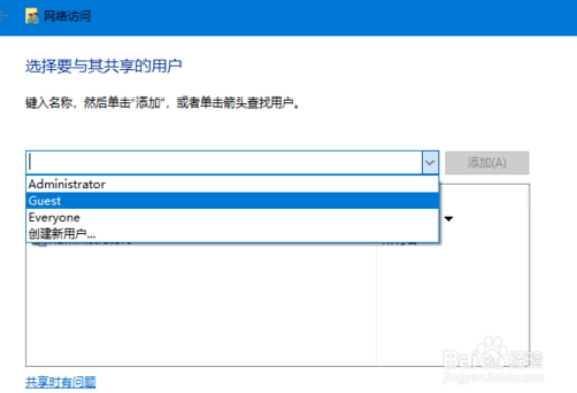
完成文件夹【学习】共享。
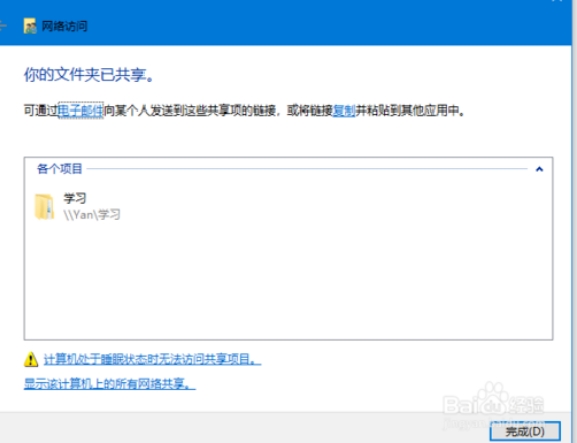
相信大家看了上面的介绍,对于win10怎么创建局域网应该有知道怎么设置了。以上就是win10怎么创建局域网的相关介绍内容,希望对你有用,感谢您对系统天地网的支持,更多win10相关教程,请关注系统天地网站。










 苏公网安备32032202000432
苏公网安备32032202000432